wps怎么把多个excel合并成一个excel 怎样在WPS中将多个Excel文件合并成一个表
更新时间:2024-04-18 14:04:20作者:yang
在日常办公中,我们经常会遇到需要将多个Excel文件合并成一个表格的情况,在WPS表格软件中,实现这一操作非常简单。只需打开WPS表格,依次点击菜单栏中的数据和合并数据,选择要合并的Excel文件,设置合并的方式和位置即可轻松完成合并操作。这样不仅提高了工作效率,也让数据整理变得更加方便快捷。
步骤如下:
1.首先,在WPS主界面点击“新建”创建一个新的表格。
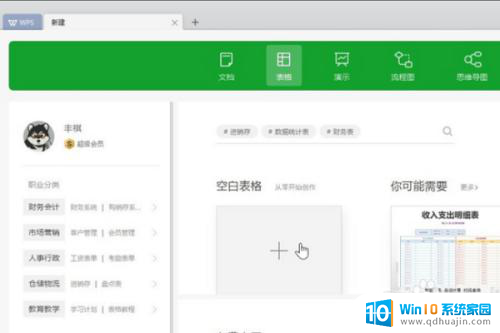
2.在主界面的右上角找到“智能工具箱”,然后选中。
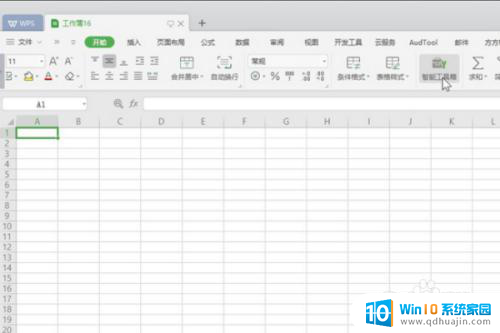
3.在“工作表”下拉菜单中找到“工作簿合并”,点击选中。
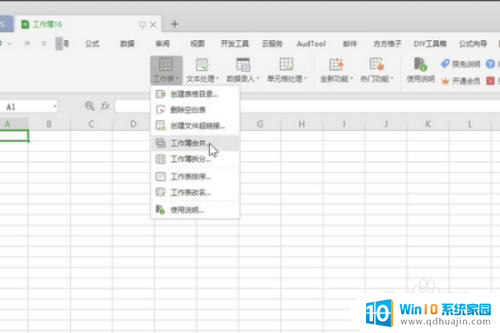
4.在弹出窗口中选择“添加文件”。
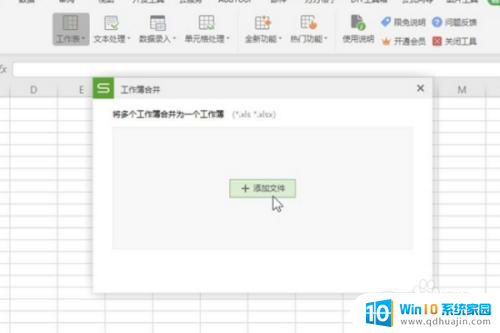
5.然后在弹出窗口中,选中要合并的多个表格,然后打开。
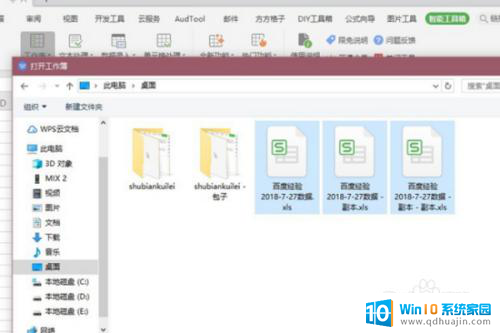
6.然后在调回“工作簿合并”界面选择“开始合并”。
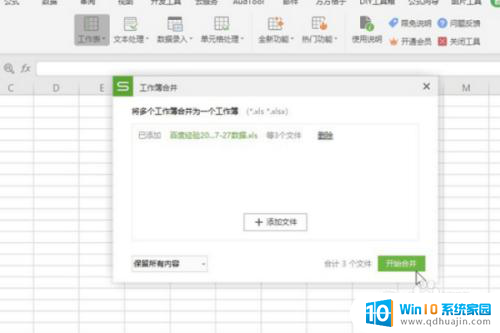
7.wps多个表格合并完成。
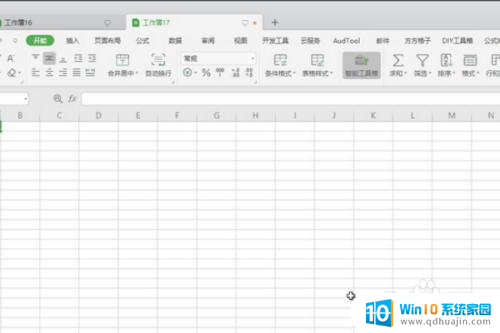
8.具体步骤总结如下:
1、首先,在WPS主界面点击“新建”创建一个新的表格。
2、在主界面的右上角找到“智能工具箱”,然后选中。
3、在“工作表”下拉菜单中找到“工作簿合并”,点击选中。
4、在弹出窗口中选择“添加文件”。
5、然后在弹出窗口中,选中要合并的多个表格,然后打开。
6、然后在调回“工作簿合并”界面选择“开始合并”。
7、wps多个表格合并完成。
以上就是如何将多个Excel文件合并为一个Excel文件的全部内容,如果有任何疑问,您可以按照小编的方法进行操作,希望对大家有所帮助。





